TP-LINK TL-WN781ND UPETTÁRNE A NASTAVENIE OBMEDZENIA

- 2316
- 167
- Leopold Kyseľ
TP-LINK TL-WN781ND UPETTÁRNE A NASTAVENIE OBMEDZENIA
Wi-Fi adaptéry s rozhraním PCI Express X1 nie sú na trhu príliš veľa. Jedným z týchto adaptérov je TP-LINK TL-WN781ND. Celkom populárny a lacný model. Dobrá voľba pre stacionárne počítače. Okrem toho takéto adaptéry nezaberajú port USB, ktoré často nestačia. Všetko, čo je potrebné, je bezplatný port PCI Express X1 na základnej doske vášho počítača.
Ale z nejakého dôvodu sa mi viac páčia adaptéry USB adaptéry. Sú nejaké jednoduchšie. Bez problémov môžete preniesť do iného počítača, notebooku alebo pomocou predlžovacieho kábla zvýšiť adaptér vyššie pre lepší príjem. Pretože systémové jednotky sú zvyčajne nainštalované na podlahe a ak je smerovač ďaleko, môže to byť zlý trik. V tomto článku som písal o výbere adaptérov pre počítače.

Charakteristiky TP-Link TL-WN781ND: Wi-Fi rýchlosť až do 150 Mbps, jedna externá anténa, existuje podpora QUSS. Podpora aj pre ad-hoc funkciu. Pomocou TL-WN781ND môžete nielen akceptovať Wi-Fi, ale tiež ho distribuovať. Použite počítač ako smerovač.
Zahrnuté sú adaptér PCI Express, anténa, dokumentácia a disk s ovládačmi a užitočnosť.
Inštalácia a nastavenie TP-Link TL-WN781ND
Potrebujeme iba pripojiť Wi-Fi adaptér k základnej doske, pripevniť anténu a stať sa vodičom. Ak ho systém Windows neinštaluje. Tu veľa záleží na tom, ktorý systém ste nainštalovali. V systéme Windows 10 bude ovládač na TL-WN781. s najväčšou pravdepodobnosťou automaticky nainštalovaný.
A tak vypnite počítač, vypnite napájanie zo systémovej jednotky a otvorte ho.
Port PCI Express X1 vyzerá takto:

Dúfam, že máte taký prístav. Ak nie, a už ste si kúpili adaptér, budete sa musieť zmeniť.
Pripojíme adaptér k tomuto portu.

Opravujeme ju a upevňujeme anténu zvonku.

Všetko. Môžete zavrieť systémovú jednotku, pripojiť ju a zapnúť ju.
Ak máte Windows 10, pravdepodobne bude mať okamžite možnosť pripojiť sa k Wi-Fi. Pretože systém automaticky nainštaluje ovládač. A ak všetko funguje dobre, nebudú žiadne problémy s rýchlosťou, potom nie je potrebné inštalovať vodiča manuálne.
Venujte pozornosť ikone pripojenia, ktorá na paneli oznamovania. Ak existuje indikátor siete s hviezdičkou, znamená to, že počítač vidí k dispozícii na pripojenie siete. Ak existuje ikona bezdrôtovej siete s Červeným krížom, potom problém pravdepodobne nie je v ovládači. Buď jednoducho neexistujú žiadne dostupné siete, alebo problémy so službou Auto -budovanie WLAN. Skontrolujte to podľa pokynov. Skontrolujte tiež, či je anténa dobre zaskrutkovaná na TP-Link TL-WN781ND.
Ak systém nedokáže automaticky nainštalovať ovládače, bude jej musieť pomôcť.
Vodič pre TP-Link TL-WN781ND
Najjednoduchšou možnosťou je nainštalovať ovládač a nástroj (nie je potrebné ho nainštalovať) z disku, ktorý prichádza. Ale nie vždy existuje taká príležitosť. A na disku môže byť zastaraný vodič. Preto je lepšie ho stiahnuť zo stránky TP-Link.
Najprv nájdete hardvérovú verziu vášho adaptéra. Je označený na samolepke, na samotnom škatuli. Mám ver: 2.0
Musíte si stiahnuť ovládač z oficiálnej stránky: http: // www.Tp-linkru.Com/sťahovanie/tl-wn781nd.Ovládač HTML#
Vyberte svoju hardvérovú verziu.
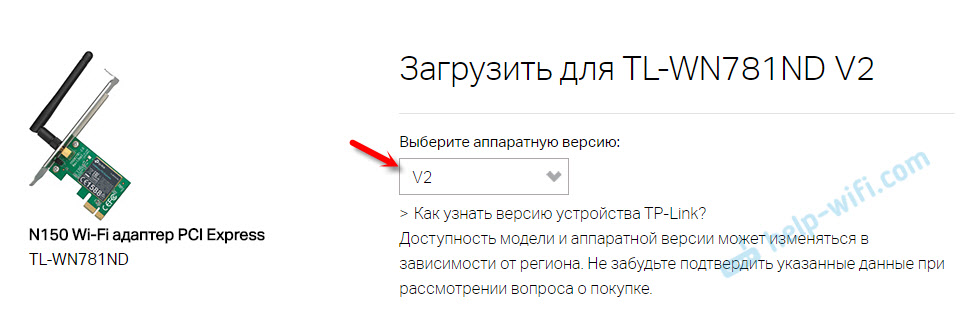
Potom si stiahnite ovládač, ktorý je vhodný pre váš počítač so systémom Windows nainštalovaný v počítači. V tabuľke sú všetky informácie pre každého vodiča.
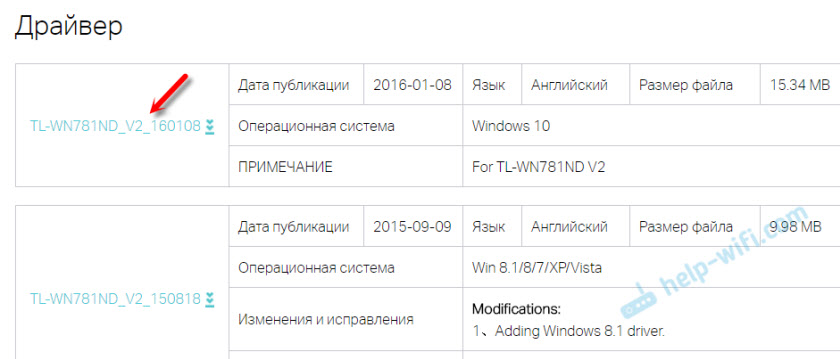
Otvorte stiahnutý archív a spustite súbor nastavenia nastavenia.exe. A postupujte podľa pokynov na inštaláciu. Reštartujte počítač a pripojte sa k Wi-Fi.
Ak archív nemá inštalačný súbor nastavenia.Exe, ale iba niektoré súbory, potom ich odstráňte do priečinka, prejdite do správcu zariadenia, kliknite na adaptér s pravým tlačidlom myši (s najväčšou pravdepodobnosťou to bude ako neznáme zariadenie) a vyberte možnosť „Aktualizovať ovládač“. Ďalej „Vyhľadajte ovládače v tomto počítači“ a uveďte priečinok s ovládačmi.Po inštalácii by všetko malo zarobiť. Ak je ovládač nainštalovaný, ale nie sú k dispozícii žiadne siete Wi-Fi, TP-Link TL-WN781ND nefunguje a nevidí bezdrôtové siete, potom najskôr skontrolujeme, či je anténa pripevnená na adaptéri a Auto Tank WLAN Auto zapnutá počítač. V tomto článku som dal odkaz na vyššie uvedené pokyny.
Distribúciu Wi-Fi môžete nakonfigurovať prostredníctvom TL-WN781ND podľa týchto pokynov: Ako distribuovať internet prostredníctvom adaptéra Wi-Fi na PC so systémom Windows 10.
- « Tenda F9 - Skontrolujte a nastavenie smerovača
- Ako pripojiť smerovač s Wi-Fi 802.1x od Rostelecom? »

